Tinkercad для чайников. Часть 7. Функция Workplane
С выпуском книги 'Tinkercad для новичков', я как-то подзабил на публикацию мануалов на тудее, видимо потому, что она раздавалась бесплатно и все кто хотел ее скачали.
Но время прошло, а заготовленные статьи остались. Самое время новичкам познакомится подробней с функциями, которые здесь не публиковались.
Для тех, кто не знает, что это такое - это простейший 3D-редактор для начинающих, который может освоить за час любой человек, если он не полный дятел. У меня сын 6 лет, после первой демонстрации функций спокойно стал мастерить свои 'проекты'.
Если вы не хотите осваивать в полном объёме 3D-моделирование, и вам просто иногда надо быстро намоделить что-то простенькое, то вам сюда:
Tinkercad для чайников. Часть 1
Tinkercad для чайников. Часть 2. Делаем чехол для телефона.
Tinkercad для чайников. Часть 3. Метрическая резьба
Tinkercad для чайников. Часть 4. Создаем шестерни
Tinkercad для чайников. Часть 5. Список горячих клавиш
Tinkercad для чайников. Часть 6. Размещаем детали по окружности
'Tinkercad для новичков'К слову - я в нем делаю модели для своих коммерческих заказов и в 95% случаев его хватает. А когда не хватает, то или есть готовая модель из CAD-а или привлекаются специально обученные люди за деньги.
А люди вообще вот такое творят. :D
Сам редактор оптимизирован для работы именно с 3D-принтерами и его простота просто подчеркивает ограничения которые имеют 3D-принтеры. Речь идет о том, что при сопле принтера 0,4мм ловить 'сотки' мягко говоря глупо.Ну это всё лирика, приступим к уроку.
Сегодня речь пойдет об удобной функции Workplane.
Находится она на панели инструментов вот здесь.
Так же ее можно включать и выключать с помощью горячей клавиши W.
Как это функция работает и в чем ее полезность? Покажу на примерах.
Пусть мы хотим создать домик. Он у нас состоит из куба и призмы. Призма у нас будет символизировать крышу. Ее нам надо установить на верх домика. Можно пойти обычным путем. Вытащить ее на рабочий стол, поднять на высоту куба и совместить. Но не всегда это удобно. И самое главное есть способ быстрее.
Нажимаем кнопку W. У нас появляется указатель дополнительной рабочей поверхности - Workplane.
Позиционируем его на то место где у на сбудет располагаться крыша. И нажимаем левую кнопку мыши.
У нас появилась поверхность. Вытаскиваем на нее призму и ставим примерно на кубик.
Потом с помощью функции Align, которую мы рассмотрим в отдельной статье, мы позиционируем крышу точно над кубиком.
После того, как точно установили нажимаем клавишу W и убираем дополнительную поверхность.
Красота!
Теперь немного усложним задачу.
Нажимаем клавишу W и позиционируем ее на боковой поверхности куба.
Отлично!
Помещаем на нее. Ну допустим тор.
Убираем дополнительную поверхность.
Вот что у нас получилось. Еще усложняем задачу. Помещаем указатель на наклонную часть призмы и устанавливаем туда полусферу.
Вот!
Именно ради позиционирования на таких поверхностях и сделана эта функция. И кроме позиционирования, главная цель этой функции изменять примитивы именно в этой плоскости. Если мы просто поднимем и наклоним сферу, мы не сможем ее корректно изменять, если наша система координат будет такой же как у куба. При попытке подвигать по X или Y осям примитив у нас будет искажаться. Когда же мы будем с ним работать на дополнительной плоскости - мы его сможем менять как нам заблагорассудится.
Можно помещать дополнительную рабочую поверхность Workplane практически в любое место модели и воплощать любые свои фантазии.
По этой функции всё.
Для непонятливых - Редактор и Статья для НОВИЧКОВ! Не надо сюда приплетать ПРОФЕССИОНАЛЬНЫЕ CAD-ы ! 99% населения профессиональные CAD-ы не нужны! И чтобы сделать чехол на айфон друга не надо получать новую профессию, достаточно прочитать одну статью - Tinkercad для чайников. Часть 2. Делаем чехол для телефона.Если статья понравилась нажимаем палец вверх.
Всем бобра!
Более оперативная информация о моих тестах и опытах в соц.сетях:
Мой ИнстаграмТипа я в ВКонтакте
Еще больше интересных статей
Лошадь BJD. Мой путь в четырех томах.
Подпишитесь на автора
Подпишитесь на автора, если вам нравятся его публикации. Тогда вы будете получать уведомления о его новых статьях.
Отписаться от уведомлений вы всегда сможете в профиле автора.
Прошу ко всему написанному ниже отнестись с некоторой долей юмора....
моделирование резьбы в КОМПАС 3D
Подпишитесь на автора
Подпишитесь на автора, если вам нравятся его публикации. Тогда вы будете получать уведомления о его новых статьях.
Отписаться от уведомлений вы всегда сможете в профиле автора.
Книга для конструкторов, проектирующих для FDM
Подпишитесь на автора
Подпишитесь на автора, если вам нравятся его публикации. Тогда вы будете получать уведомления о его новых статьях.
Отписаться от уведомлений вы всегда сможете в профиле автора.
Хочу представить новую книгу по FDM 3D-печати. Книга может быть полез...



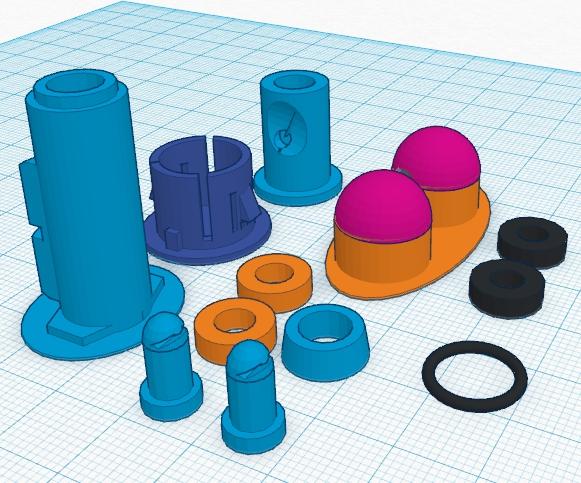
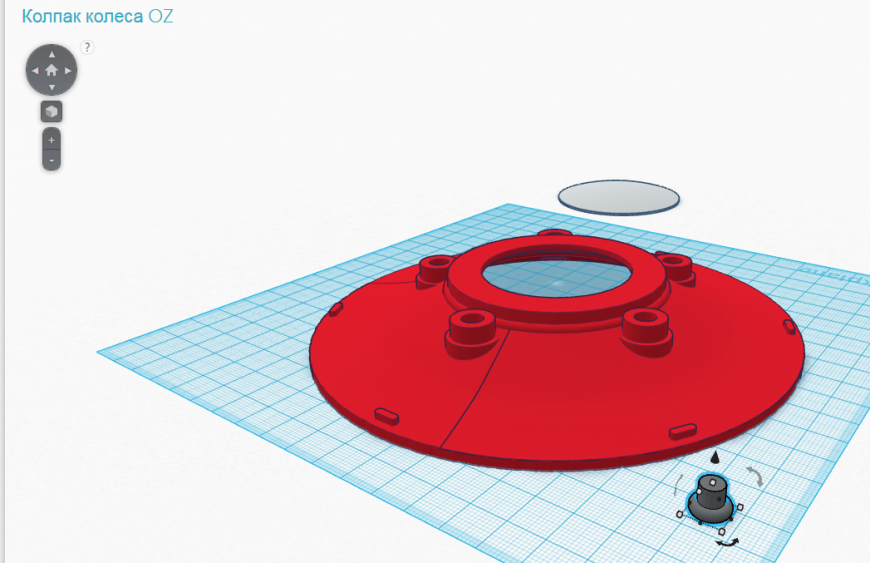
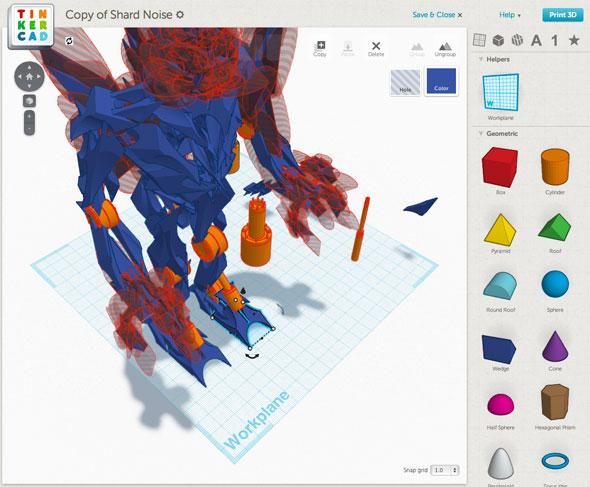
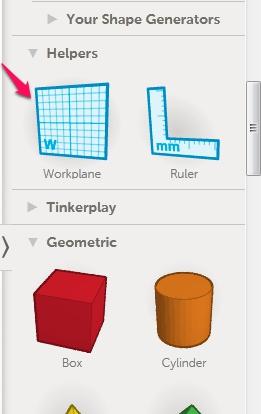
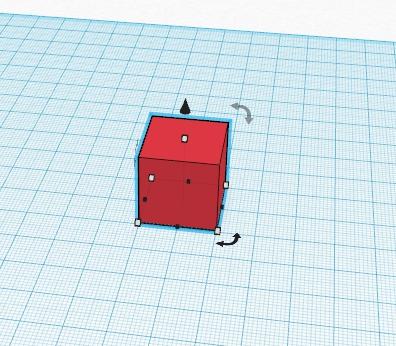
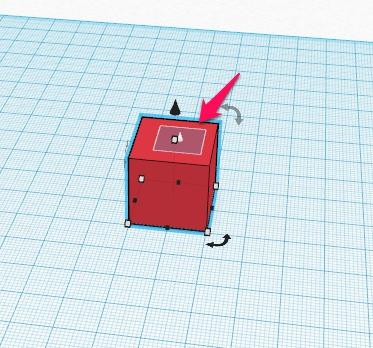
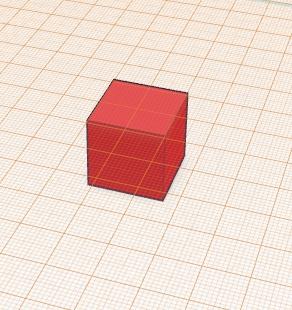
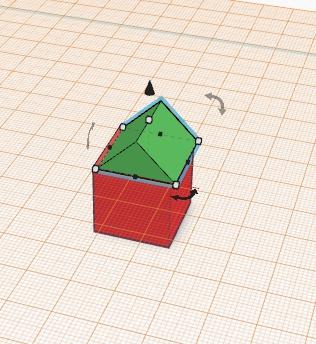
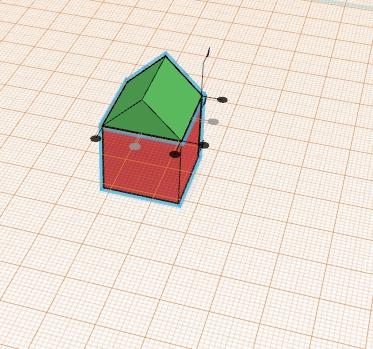
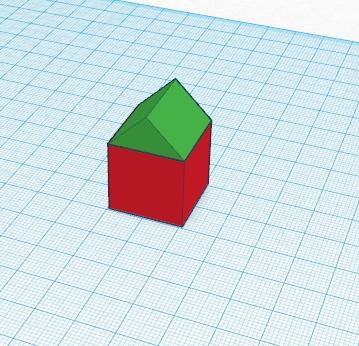
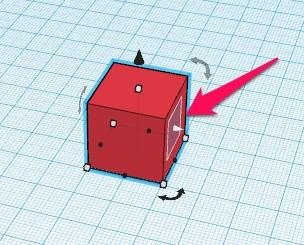
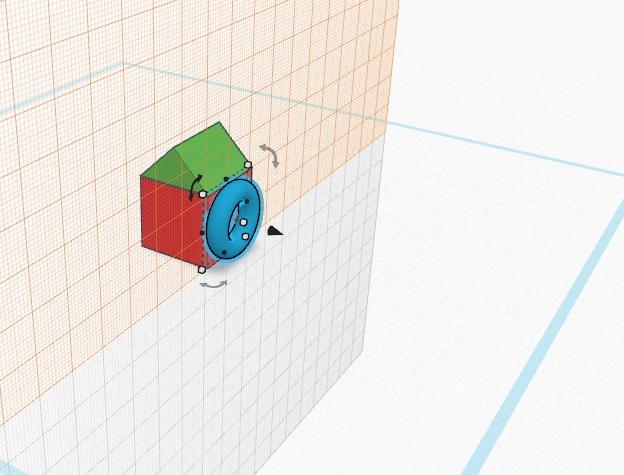
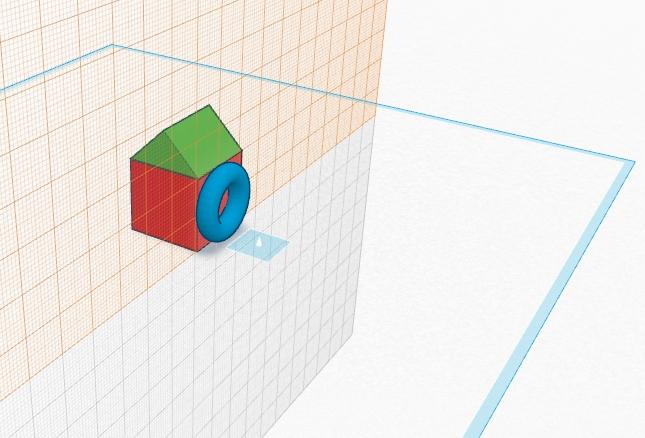
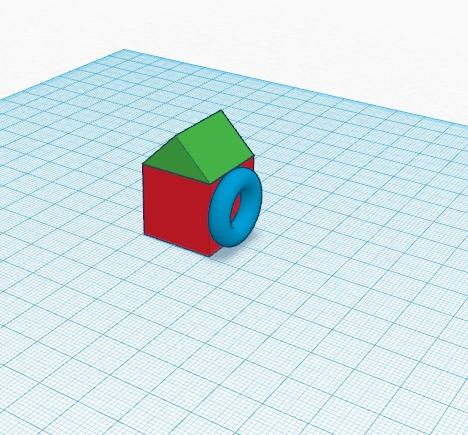
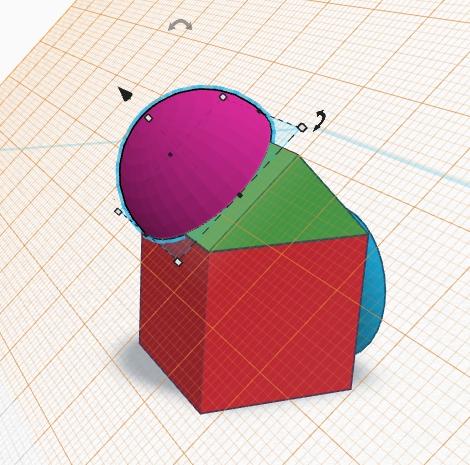
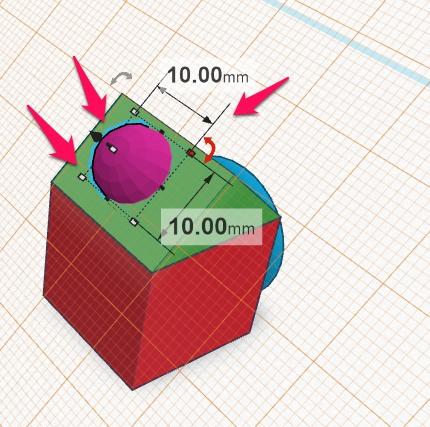









Комментарии и вопросы
Молодец какой! Делает что-то и...
Спасибо за статью. Все логично...
Всех с наступившим Новым Годом...
Столкнулся с такой проблемой п...
Креалити к2про. Вылезла такая...
По глупости переставил нагрева...